Windowsを使っていて、こんなことを思ったことはありませんか?
「スタートメニューに表示される項目を整理したい」
「よく使うアプリだけ表示して、スッキリさせたい」
「最近使ったファイルが表示されるのをやめたい」
そんな悩みをお持ちの方、多いのではないでしょうか。
実は、Windowsのスタートメニューは自分好みに表示項目をカスタマイズできる便利な機能が備わっています。
この機能を使えば、よく使うアプリだけを表示したり、不要な項目を隠したりして、より使いやすいメニューにできます。
この記事では、Windows 10 および Windows 11 に対応したスタートメニューの表示項目の変更方法を、初心者の方にも分かりやすく解説します。
スタートメニューの表示項目って何?

まず、スタートメニューにはどんな項目が表示されているかを確認しましょう。
スタートメニューの主な要素:
- ピン留めされたアプリ:よく使うアプリのアイコン
- すべてのアプリ:インストールされている全アプリの一覧
- おすすめ(Windows 11):最近使ったファイルやアプリ
- ユーザーアイコン・電源・設定ボタン:アカウント操作やシャットダウン用
- フォルダ(ドキュメント、ピクチャなど):よく使うフォルダへの直接アクセス
これらの表示を増やしたり減らしたり、順番を変えたりすることで、自分にとって使いやすいスタートメニューにカスタマイズできます。
では、実際の変更方法を見ていきましょう。
【Windows 11 編】表示項目の変更方法

ピン留めアプリの整理
最もよく使う機能の一つが、ピン留めアプリの整理です。
不要なアプリを削除する:
- スタートメニューを開く
- ピン留めされたアプリを右クリック
- 「スタートからピン留めを外す」をクリック
新しいアプリを追加する:
- スタートメニューの「すべてのアプリ」をクリック
- 追加したいアプリを右クリック
- 「スタートにピン留めする」をクリック
アプリの順番を変える:
- ピン留めされたアプリをドラッグ&ドロップで移動
これで、よく使うアプリだけを好きな順番で表示できます。
フォルダ(ドキュメント・設定など)の表示切替
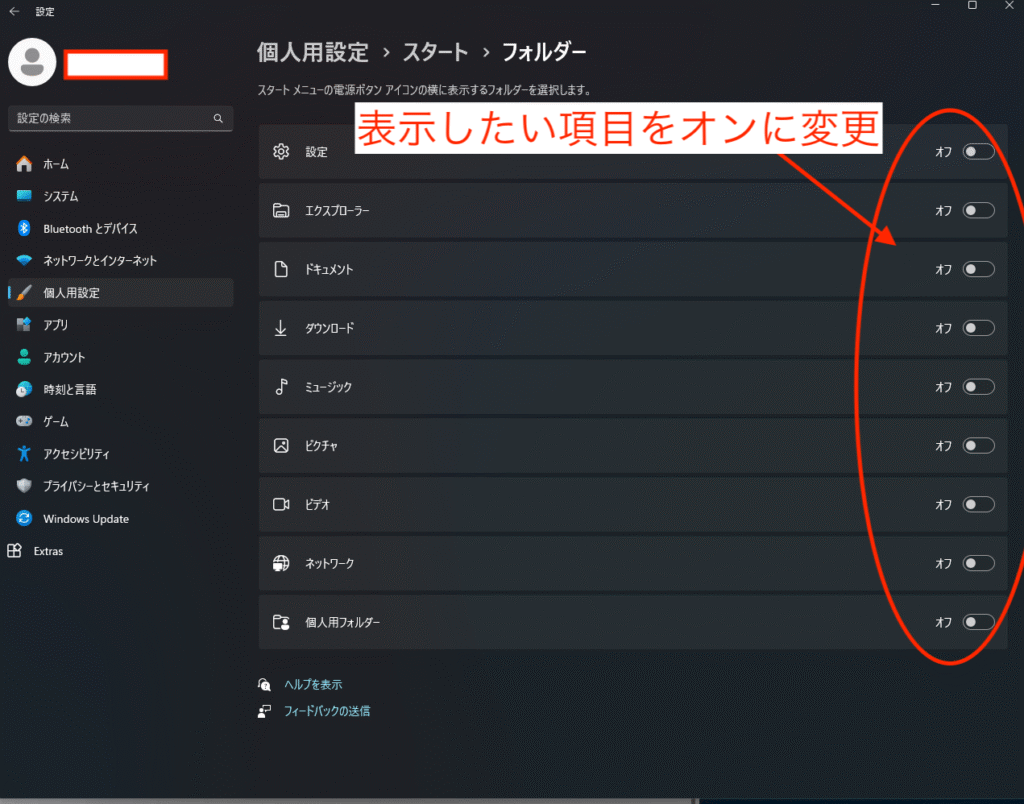
スタートメニューの下部に表示される小さなアイコン(フォルダ)も変更できます。
手順:
- 「設定」→「個人用設定」→「スタート」をクリック
- 「フォルダー」をクリック
- 以下の項目のオン・オフを切り替え:
| 項目 | 説明 |
|---|---|
| 設定 | Windowsの設定画面 |
| エクスプローラー | ファイル管理 |
| ドキュメント | 文書フォルダ |
| ダウンロード | ダウンロードフォルダ |
| ピクチャ | 写真フォルダ |
| ミュージック | 音楽フォルダ |
| ビデオ | 動画フォルダ |
| ネットワーク | ネットワーク関連 |
これらは、スタートメニューの右下に小さなアイコンとして表示されます。
おすすめ項目の非表示(最近使ったファイル)
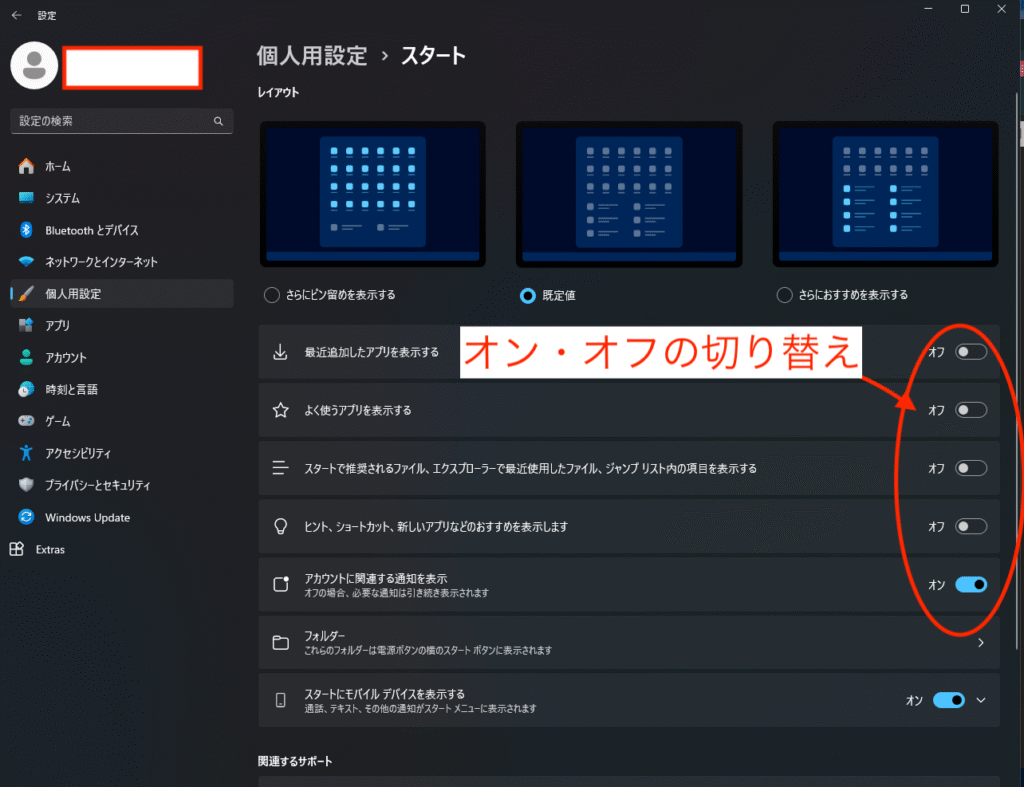
「最近使ったファイル」が表示されるのが気になる場合は、非表示にできます。
手順:
- 「設定」→「個人用設定」→「スタート」をクリック
- 「おすすめを表示する」をオフに切り替え
これで、最近使ったファイルやアプリが表示されなくなります。プライバシーを重視したい方におすすめです。
【Windows 10 編】表示項目の変更方法

タイル(ピン留めアプリ)の編集
Windows 10では「タイル」と呼ばれる四角いアイコンでアプリが表示されます。
タイルを削除する:
- スタートメニューを開く
- 削除したいタイルを右クリック
- 「スタートからピン留めを外す」をクリック
新しいタイルを追加する:
- スタートメニューの「すべてのアプリ」をクリック
- 追加したいアプリを右クリック
- 「スタートにピン留めする」をクリック
タイルのサイズを変更する:
- タイルを右クリック
- 「サイズ変更」から「小・中・横長・大」を選択
フォルダーの表示カスタマイズ
手順:
- 「設定」→「個人用設定」→「スタート」をクリック
- 「スタート メニューに表示するフォルダーを選ぶ」をクリック
- 表示したい項目(エクスプローラー、ネットワークなど)をオンにする
これで、スタートメニューの左側にフォルダのアイコンが表示されるようになります。
よくあるカスタマイズ例
目的に応じて、どのような設定をすればよいかの例をご紹介します。
| 目的 | おすすめの操作 |
|---|---|
| スタートをシンプルにしたい | 不要なピン留めアプリを外し、最小限に整理する |
| ファイルにすぐアクセスしたい | ドキュメントやダウンロードを表示アイコンに追加 |
| プライバシーを守りたい | 「おすすめ」や「最近使ったファイル」をオフにする |
| 効率を上げたい | よく使うアプリを上の方に配置する |
自分の使い方に合わせて、少しずつカスタマイズしてみてください。
よくある質問
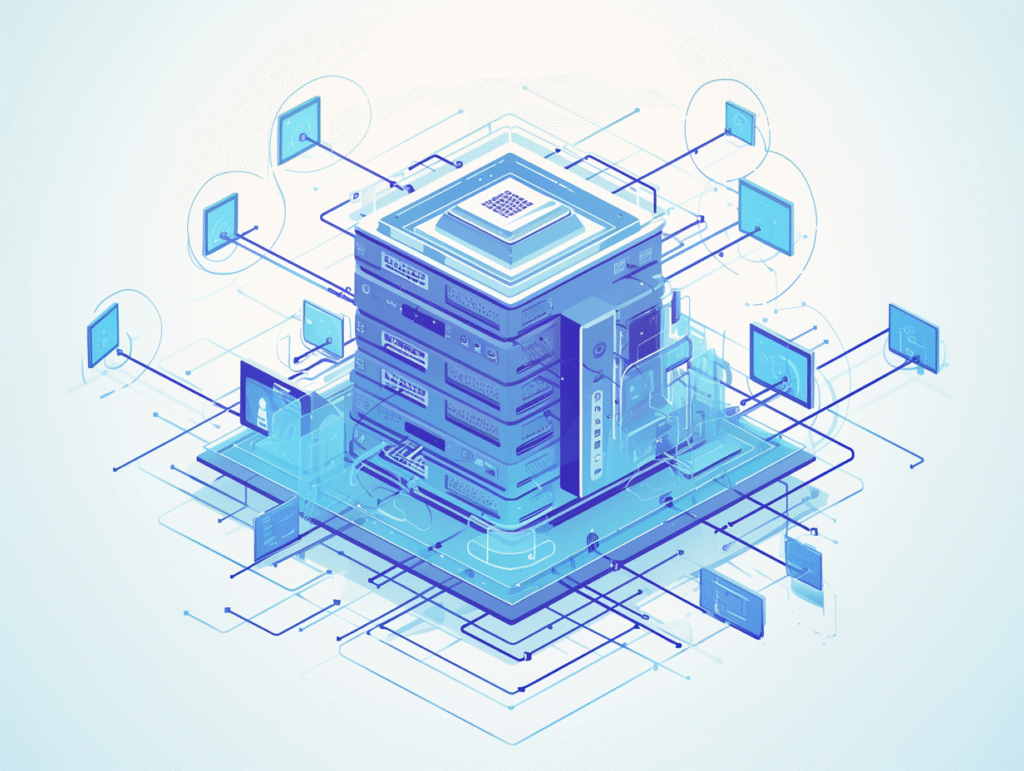
Q1. ピン留めできないアプリがあります
A. 一部の管理ツールやシステムアプリは、スタートにピン留めできないことがあります。その場合は、デスクトップにショートカットを作成するか、タスクバーにピン留めすることを検討してみてください。
Q2. フォルダ表示を追加しても見えません
A. Windows 11では、スタートメニューの下部(右下)に小さなアイコンとして表示されます。見落としやすいので、よく確認してみてください。Windows 10では左側に表示されます。
Q3. 設定を間違えて元に戻したい
A. 多くの設定は、同じ手順でオン・オフを切り替えることで元に戻せます。ピン留めアプリも、再度右クリックメニューから追加できます。
Q4. スタートメニューが正常に動作しなくなった
A. まれにスタートメニューが不調になることがあります。その場合は:
- パソコンを一度再起動してみる
- Windows Updateを確認する
- それでも改善しない場合は、管理者としてPowerShellを起動し、以下のコマンドを実行:
sfc /scannowQ5. 家族と共有しているパソコンでの注意点
A. 複数のユーザーでパソコンを使っている場合、スタートメニューの設定はユーザーごとに独立しています。他のユーザーの設定に影響することはないので、安心してカスタマイズしてください。
まとめ
スタートメニューの表示項目を自分仕様にカスタマイズすることで、パソコン操作のスピードと快適さが大きくアップします。
「よく使うものだけを残す」「不要な項目は非表示にする」といったシンプルな整理だけでも、十分効果的です。
この記事の重要なポイント:
- スタートメニューは自由にカスタマイズ可能(ピン留め・フォルダ表示など)
- Windows 10・11それぞれに専用の設定メニューがある
- 最近使ったファイルやおすすめも表示・非表示を選べる
- 操作に迷ったら「設定」→「個人用設定」→「スタート」を確認
- 間違えても簡単に元に戻せるので気軽に試してOK
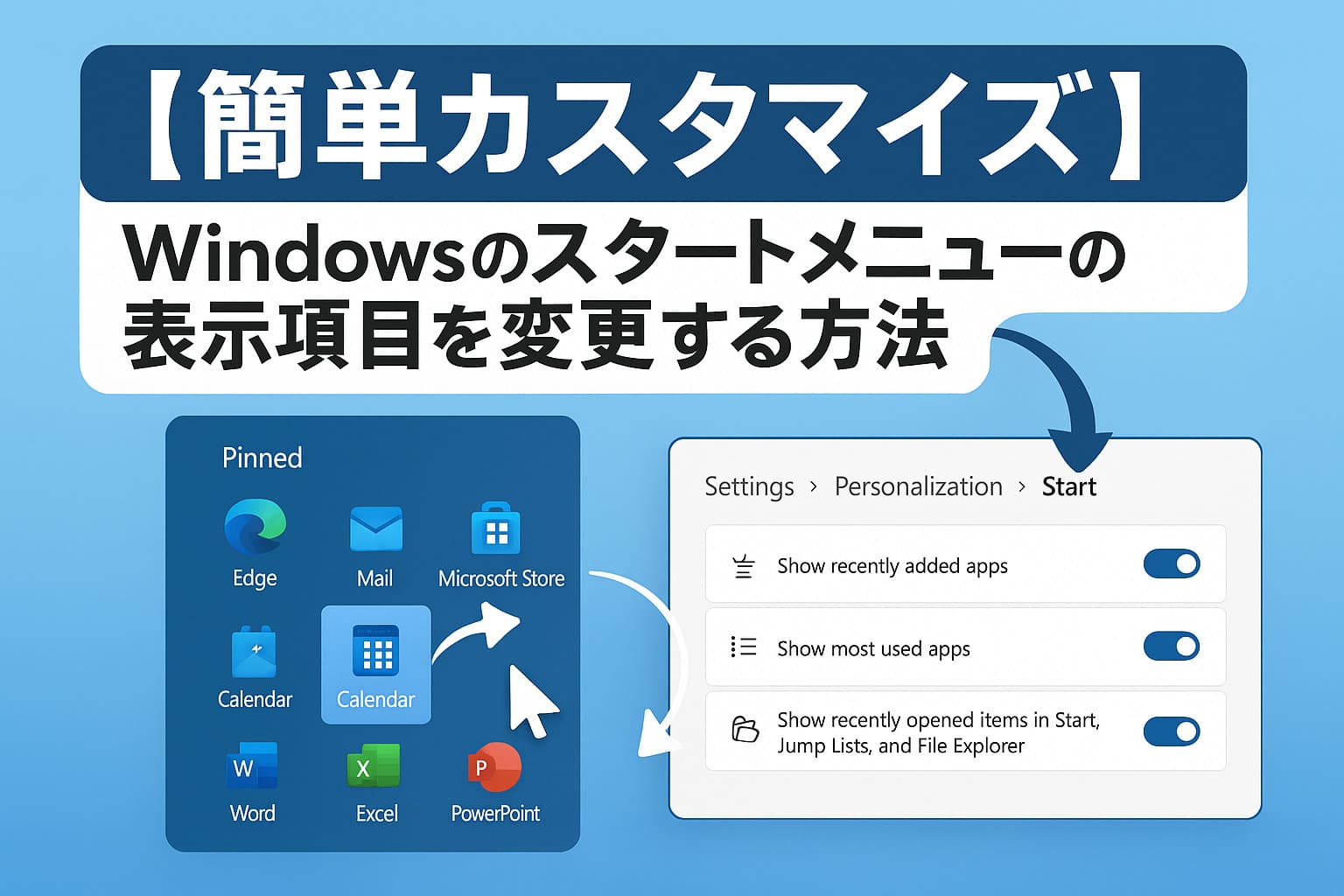






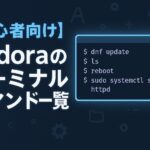
コメント